Създаване на слайдшоу в програма за автоматична игра, медии студио 8

Logic ще създаде следното:
- Създаване на нов проект
- Задава цвета на работната площ на фона
- Поставете страница специален обект "Slideshow"
- Свързване към обекта "Slideshow" желаната картина и звук
- Ние правим възможно да излезете от приложението, като кликнете с мишката или клавиатурата
- Правейки допълнителни задължителни настройки
- ние публикува проект
Нека започнем, според нашия план.
Стартирайте програмата AutoPlay Media Studio и да създадете нов, изчистен дизайн.

Ние наричаме «слайдшоу» проект:
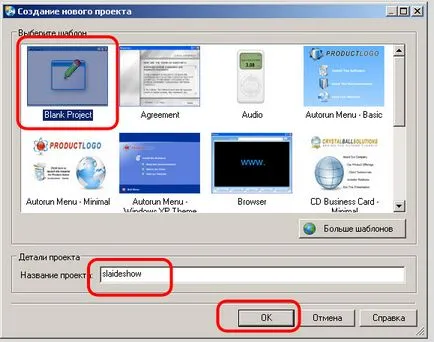
На фона на страницата за работно място проект, изберете черен цвят. За да направите това, щракнете с десния бутон върху елемент «Страница 1», левия бутон на мишката, изберете "Properties":
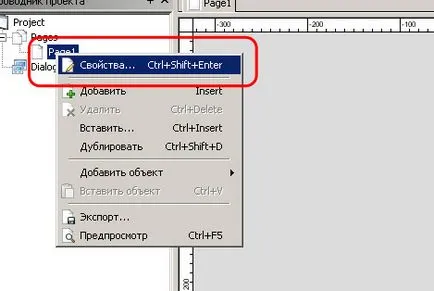
В прозореца, който се отваря, поставете отметка на "Използва частни настройки" в "Контекст" поле и изберете "плътен цвят" - "Black":
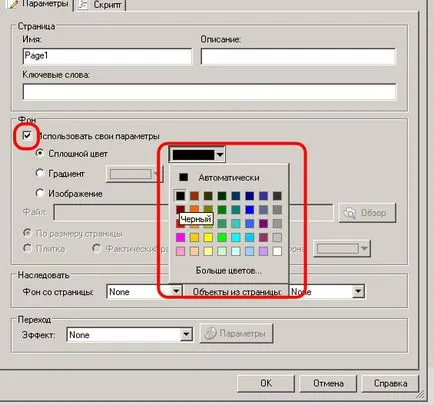
Следващата стъпка ще бъде вмъкнат на нашата уеб страница с черен напълнена инлайн обект "Slideshow". За да направите това, натиснете "обект" в горното меню - "серията кадри" (това може да бъде направено чрез контекстното меню, като кликнете върху всяка област на страницата, щракнете с десния бутон и изберете "Slideshow"):

Извежда рамка протегна на цял екран:
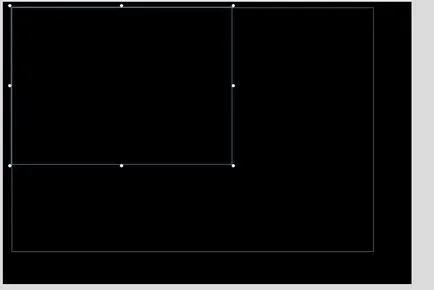
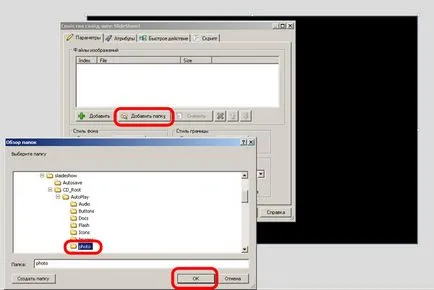
На следващо място, програмата ще ви попита дали трябва да добавите снимки на подпапки. Ние натиснете "Yes" (ако наистина имате нужда, или - "Не").
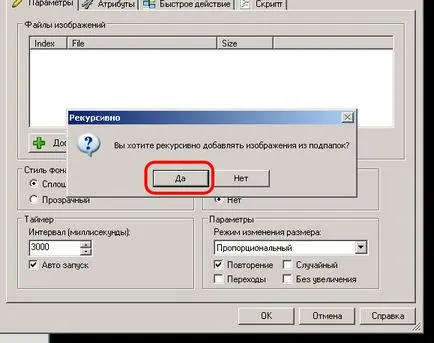
В резултат на това ние се върнете към прозореца "Properties на слайд шоу" със списък на вече прикрепена снимка. Не забравяйте да оставите (или казано, ако не стои), отметка в позициите, посочени на фигурата. Изглежда, че всичко е ясно от контекста: продължителността на едно изображение, автоматично пускане, цикличен повторение и плавни преходи между снимките. По принцип всички тези параметри всеки определя за себе си, и те не са длъжни:
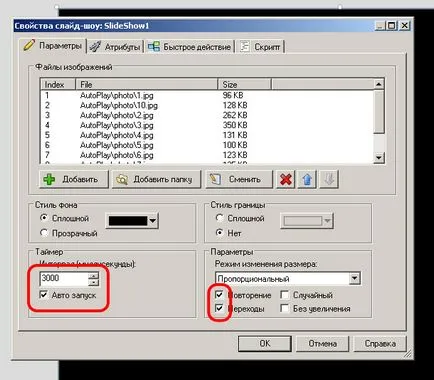
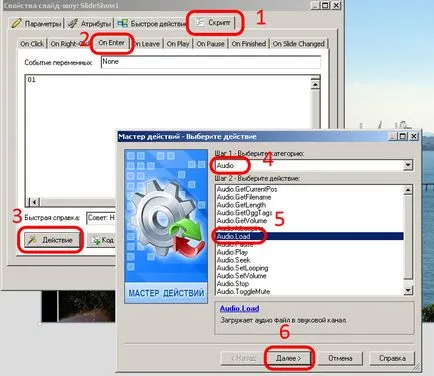
В Windows Explorer се намери правилният музикалното парче, а също така е настроен на «истински» параметри, които отговарят за автоматично стартиране на възпроизвеждането и цикличен повторение. Натиснете бутона "Finish".
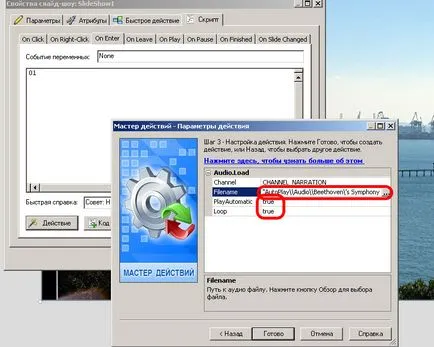
В "Имоти Slideshow» да видите генерира автоматично въз основа на нашия код действие. Натиснете бутона "ОК":
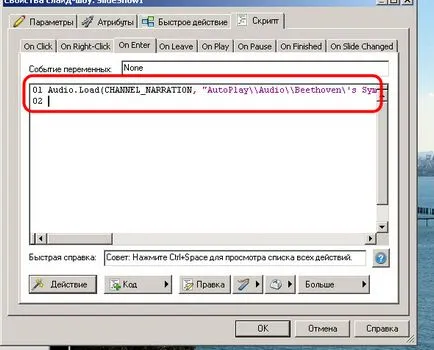
Освен това, според нашия план, ние трябва да поиска прилагането за да излезете от функцията, като натиснете произволен клавиш от клавиатурата, или с кликване на мишката. За да направите това, отворете свойствата на страницата, на която се намира нашата слайдшоу:
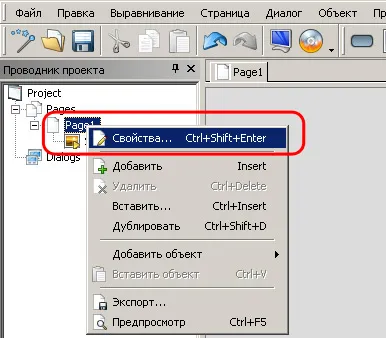
В "Page Properties" Отидете в раздела "Script" (1), а след това върху раздела "OnKey" (2). Ние натиснете бутона "план за действие" (3). Съветникът действа избрана група «Заявление» (4) и да изберете действие «Заявление за излизане» (5). По този начин, ние уточни приложение, което, като кликнете върху бутона слайдшоу трябва да се затвори. При кликване върху "Next" (6).
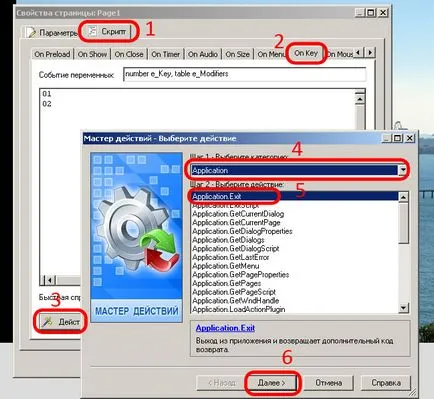
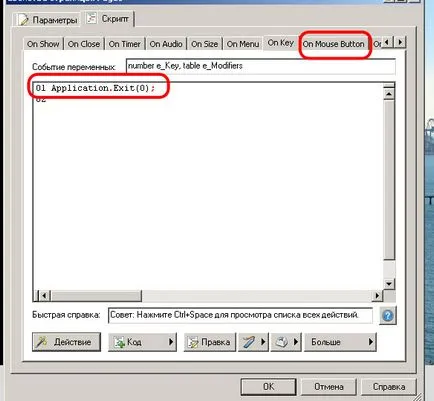
В края на всичко, което се направи така, че се отваря приложение на цял екран. За да направите това, отидете в менюто "Проект", изберете "Опции" и да направи тинктури в съответствие с картината:
В следващия прозорец определи папката, където проекта и натиснете "Билд" ще бъдат поставени: